Лесно и бързо ръководство за root достъп на Android

След като руутнете телефона си с Android, имате пълен достъп до системата и можете да стартирате много видове приложения, които изискват root достъп.
Google Autofill е рамка, въведена от Google, която помага на потребителите да попълват необходимата информация за онлайн формуляри. Услугата също работи подобно на мениджърите на пароли, което означава, че Google ще запомни вашите потребителски имена и пароли вместо вас и ще попълни вашите идентификационни данни, когато е необходимо.
Услугата Google Autofill за Android OS все още е много нова и в момента няма много приложения, които поддържат тази функция. Но с темповете на технологиите в наши дни вероятно няма да отнеме много време. За нула време приложенията ще започнат да поддържат Google Autofill.
Краткият отговор е „достатъчно сигурен“. Дългият отговор е „не толкова сигурен, колкото би могъл да бъде“. Ако все още не сте наясно с използването на Google Autofill, най-добрият начин да вземете решение е да проверите дали версията на вашата Android OS позволява биометрично удостоверяване. Съвсем наскоро Google добави това допълнително ниво на сигурност, за да разреши плащания с кредитни карти и подаване на определена информация. Също така трябва да можете да запомните своя трицифрен код за сигурност за всички входове на кредитна карта.
Въпреки че това всъщност е „достатъчно сигурно” за някои потребители, не го продава за всеки. Внимавайте какво съхранявате в Google Autofill е съветът, който ви даваме.
Първо, активирайте Google Autofill за приложения. Google Autofill може да се активира, като изпълните следните стъпки:
Отворете Настройки на вашия смартфон с Android.
Отидете на System или General Management , в зависимост от вашата версия на операционната система Android.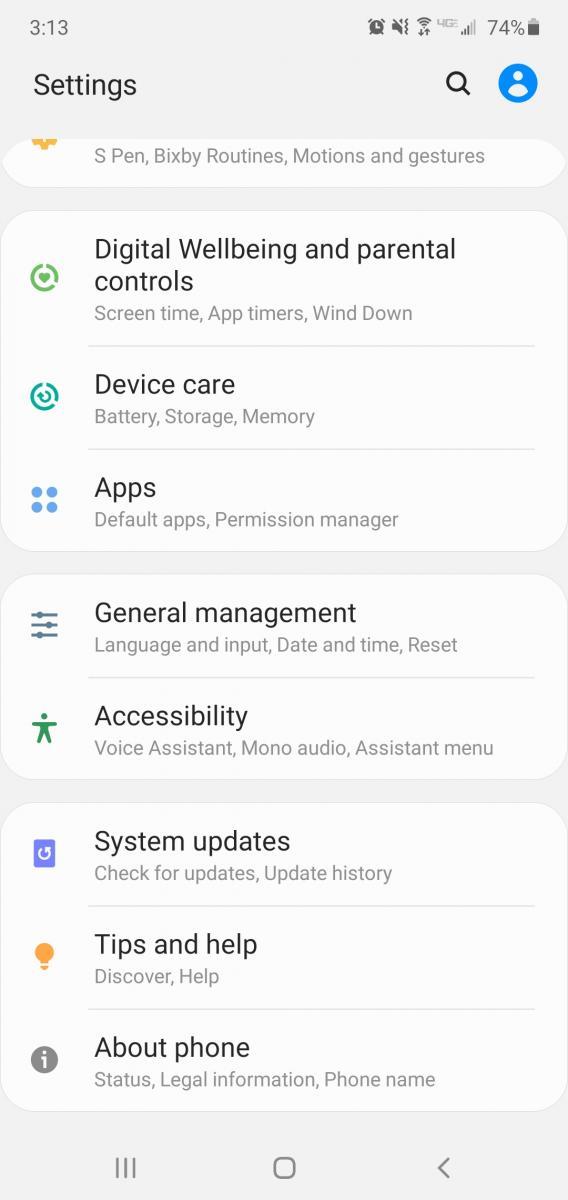
Докоснете Език и въвеждане .
След това изберете Разширени настройки в долната част.
Изберете услуга за автоматично попълване .
Накрая изберете Автоматично попълване с Google .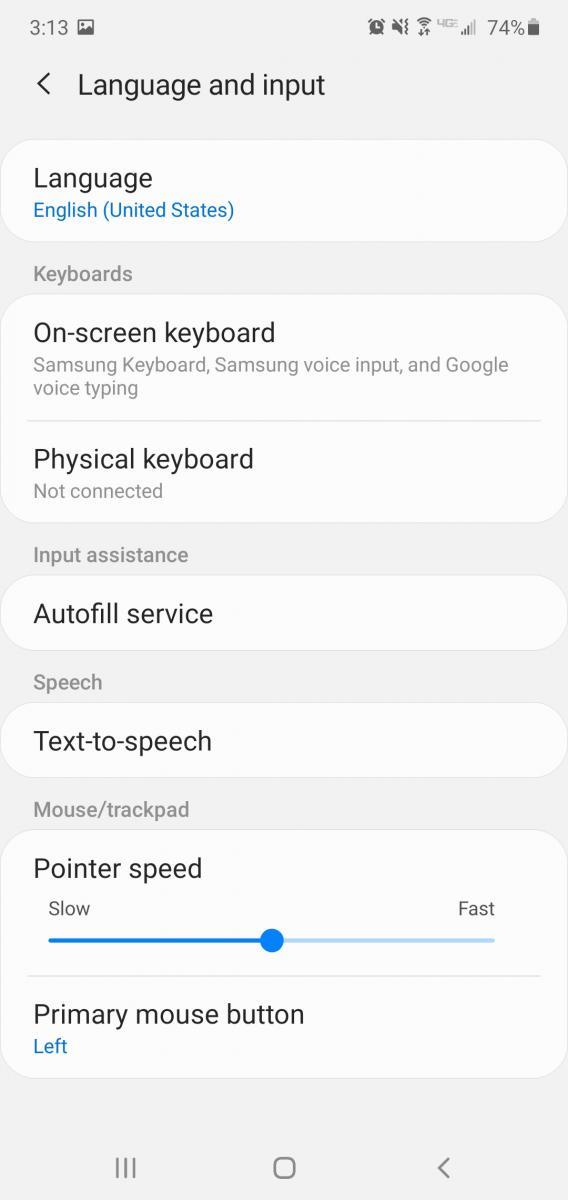
След като направите това, всеки път, когато влезете в някое приложение за първи път на телефона си, ще бъдете подканени да запазите данните си за вход. Същото важи и за информацията за адрес и кредитна карта. Просто трябва да щракнете върху „запазване“, за да активирате Google Autofill да запази вашите данни.
Следващият път, когато искате да влезете в това приложение, вашите данни ще се попълнят автоматично. Също така, когато искате да попълните личната си информация на който и да е уебсайт на вашия телефон с Android, вашите данни ще бъдат автоматично попълнени в предоставените пространства.
Ако трябва да промените информацията си за автоматично попълване — да речем, че сте се преместили или е трябвало да промените парола — можете лесно да я актуализирате, без да срещате никакви затруднения.
Върнете се обратно към услугите за автоматично попълване чрез настройките на вашия Android. Чувствайте се свободни да се обърнете към стъпките в „Активиране на Google Autofill на вашия Android“.
След това докоснете Настройки до Google Autofill. Телефонът ви ще ви подкани да попълните цялата необходима информация. Това ще стане вашата нова информация по подразбиране.
Попълнете своя имейл, лична информация, адрес, кредитна карта и всичко друго, което искате тази функция да запомни за вас.
Всеки път, когато искате да направите промени в някоя от вашите данни, просто следвайте същия процес. С това имате възможност да промените настройките на профила си в Google Autofill на телефона си с Android.
Google също така ще запомни информацията за автоматично попълване от различни акаунти. Просто се уверете, че сте запазили тази информация, когато сте влезли в някой от другите си акаунти в Google.
Колкото и лесно да редактирате вашата информация за автоматично попълване, толкова лесно е и да я изтриете. Независимо дали става въпрос за параноя или обща неприязън към това, че Google държи вашите данни, изтрийте ги с няколко прости стъпки.
Отидете на Настройки > Система .
Докоснете Език и въвеждане и щракнете върху Разширени .
Изберете Услуга за автоматично попълване и изберете Настройки до Google Autofill.
Докоснете Лична информация .
На следващия екран изберете иконата на молив и изтрийте информацията. Докоснете OK, за да завършите процеса.
Под Пароли изберете уебсайта, в който искате да направите промени, или щракнете върху Изтриване. След това потвърдете, като докоснете Изтрий втори път на показаното съобщение.
Сега ще се върнете към ръчно въвеждане на информация за формуляра, когато се изисква от вас.
Хората имат толкова много потребителски имена и пароли в наши дни. Трудно е да ги проследиш всички. Да не говорим, че трикът с химикалка и хартия изглежда никога не работи - някой винаги успява да го изхвърли. Но благодарение на Google Autofill, няма повече стрес, когато трябва да запомните всеки последен уникален знак, буква, чувствителна към малки букви или долна черта! Освен това не е нужно да вадите кредитната си карта всеки път, когато правите онлайн покупка от вашия смартфон с Android. Само не забравяйте, че ако смятате, че Google Autofill се запознава твърде много с вашата информация, винаги можете да я изтриете.
След като руутнете телефона си с Android, имате пълен достъп до системата и можете да стартирате много видове приложения, които изискват root достъп.
Бутоните на вашия телефон с Android не са само за регулиране на силата на звука или събуждане на екрана. С няколко прости настройки те могат да се превърнат в преки пътища за бързо заснемане на снимки, прескачане на песни, стартиране на приложения или дори активиране на функции за спешни случаи.
Ако сте забравили лаптопа си на работа и имате спешен доклад, който да изпратите на шефа си, какво трябва да направите? Да използвате смартфона си. Още по-сложно е да превърнете телефона си в компютър, за да вършите много задачи едновременно по-лесно.
Android 16 има джаджи за заключен екран, с които можете да променяте заключения екран по ваш избор, което го прави много по-полезен.
Режимът „Картина в картината“ на Android ще ви помогне да свиете видеото и да го гледате в режим „картина в картината“, гледайки видеото в друг интерфейс, за да можете да правите други неща.
Редактирането на видеоклипове на Android ще стане лесно благодарение на най-добрите приложения и софтуер за редактиране на видео, които изброяваме в тази статия. Уверете се, че ще имате красиви, вълшебни и стилни снимки, които да споделяте с приятели във Facebook или Instagram.
Android Debug Bridge (ADB) е мощен и универсален инструмент, който ви позволява да правите много неща, като например намиране на лог файлове, инсталиране и деинсталиране на приложения, прехвърляне на файлове, root и флаш персонализирани ROM-ове, както и създаване на резервни копия на устройства.
С приложения с автоматично щракване. Няма да се налага да правите много, когато играете игри, използвате приложения или задачи, налични на устройството.
Въпреки че няма магическо решение, малки промени в начина, по който зареждате, използвате и съхранявате устройството си, могат да окажат голямо влияние върху забавянето на износването на батерията.
Телефонът, който много хора обичат в момента, е OnePlus 13, защото освен превъзходен хардуер, той притежава и функция, която съществува от десетилетия: инфрачервеният сензор (IR Blaster).







